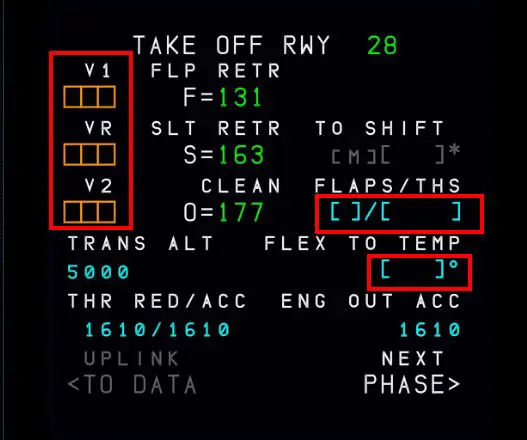A32NX : Interactions Simbrief/EFB/MCDU
Tout d'abord, conformément aux conseils de FBW, il faut utiliser la version "développement", pas la "stable" qui est très en retard, ni "l'expérimentale" qui peut générer des bugs.
Un des moyens fréquemment utilisé d'intro de plan de vol dans le MCDU (FMS), c'est SIMBRIEF.
Simbrief est un produit de Navigraph qui existe en version gratuite (fonctions limitées), la meilleure option est d'avoir un abonnement Navigraph (le moins cher) qui permet d'avoir les AIRAC toujours au dernier indice.
Avoir des AIRAC à jour dans son plan de vol est important pour avoir les mêmes procédures de départ (SID) et d'arrivée (STAR) en phase avec celles de FS2020.
Dans Simbrief, il faut créer son plan de vol sans oublier de remplir la case "Pilot ID" (votre code simbrief) et aussi le modèle de l'avion utilisé (Airframe).
Dans ce tuto, nous avons utilisé (exceptionnellement pour les besoins d'un autre tuto) l'A32NX version expérimentale de FBW du 01/08/2022.
A - Création du plan de vol (se connecter à son compte Simbrief)
1 - Remplir toutes les cases non pré remplies.
2 - Sélectionner dans le menu déroulant l'appareil choisi.
3 - Sélectionner les pistes départ et arrivée prévue. Vérifier le cycle AIRAC et valider la description du plan de vol (cadres verts).
Ce qui donne le plan de vol ci-dessous
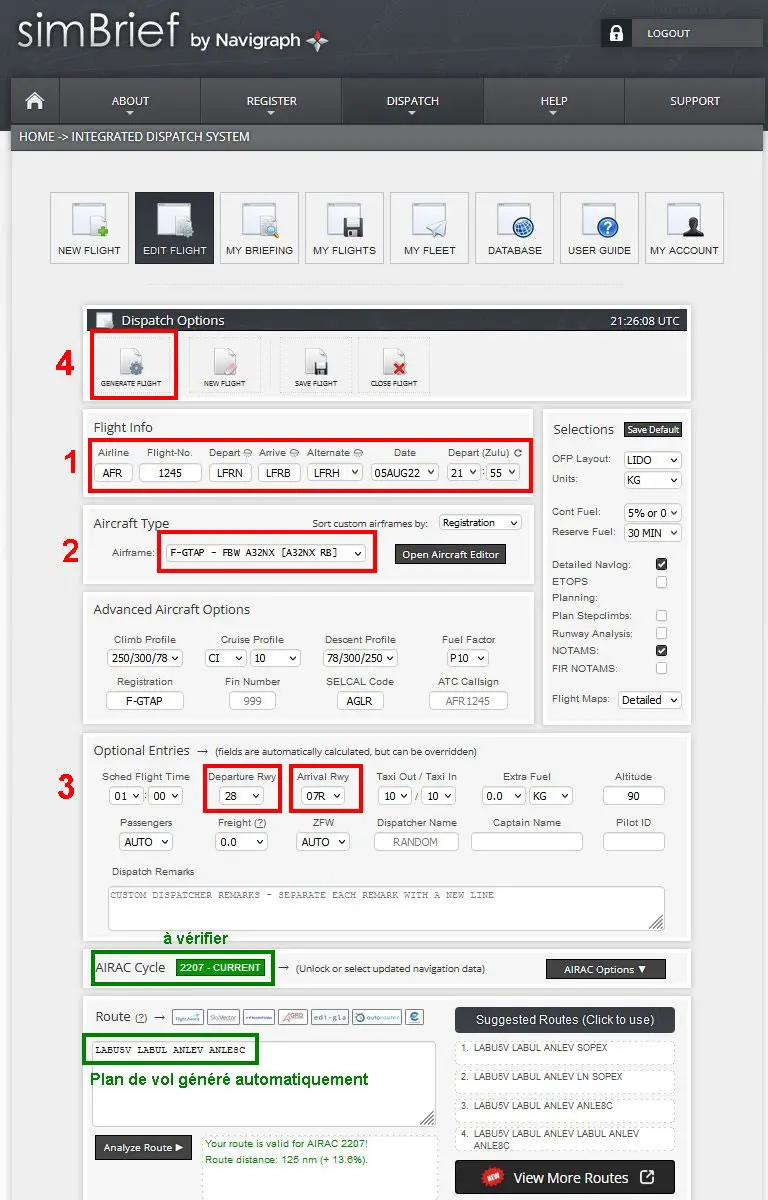
4 - Lancer la génération du dossier de vol OFP (Operational Flight Plan).
C'est l'OFP qui contient toutes les informations qui seront passées à l'avion (A32NX ou Fenix). C'est un dossier très complet très proche du dossier utilisé en aviation réelle. Les éléments qui seront passés au MCDU sont fournis dans les pages suivantes :
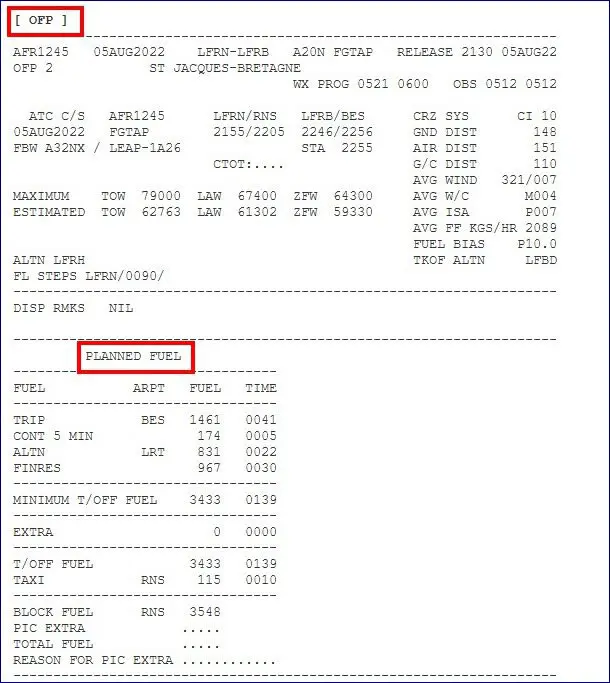
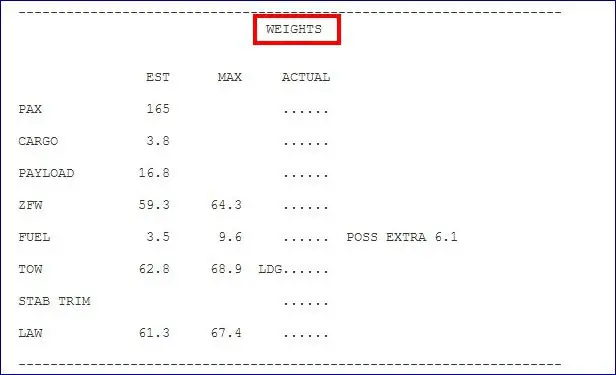
B - Intégration du plan de vol dans le MCDU via l'EFB
Une fois l'avion installé et placé sur un tarmac (moteurs coupés, le chargement du plan de vol par INIT REQUEST ne marche pas si les moteurs sont en route, comme dans la réalité), on va dans le Flypad (EFB) pour vérifier ou mettre le code Simbrief (Pilot-ID du plan de chargement).
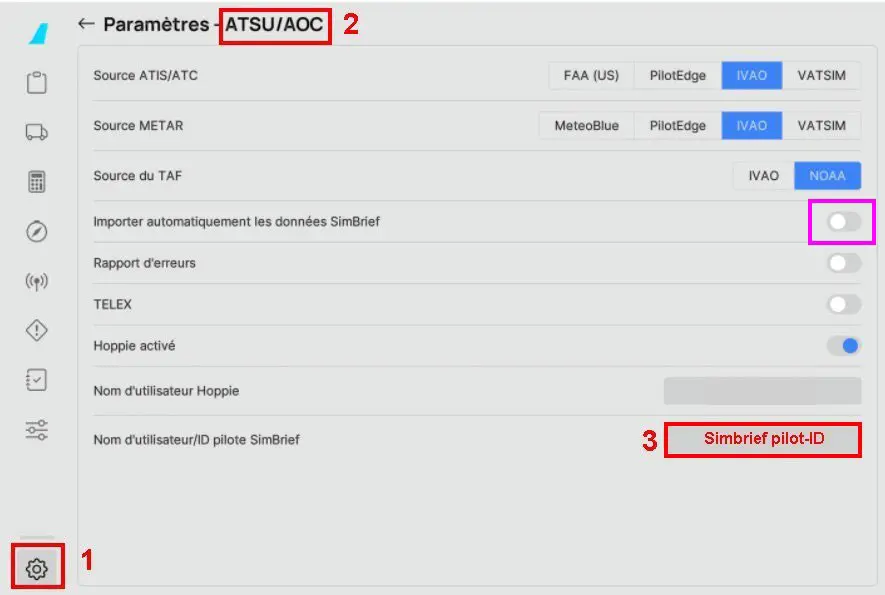
On va ensuite dans le MCDU, bouton "MCDU MENU" ligne "FMGC" pour vérifier la date des AIRAC qui doit couvrir la date réelle du jour.
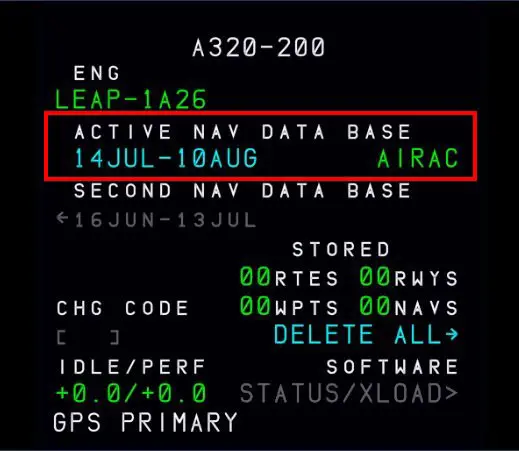
Si vous n'avez pas validé l'importation automatique lors d'une session précédente (zone entourée en magenta), appuyez sur le bon "INIT" du MCDU et sur la ligne "INIT REQUEST*" pour charger le plan de vol Simbrief.
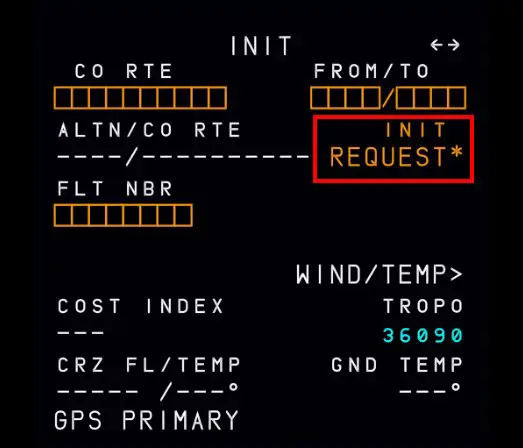

Bien sûr, le plan de vol sera à compléter dans la page F-PLN (Departure, Arrival) et il faudra enlever les "F-PLN DISCONTINUITY" présentes.
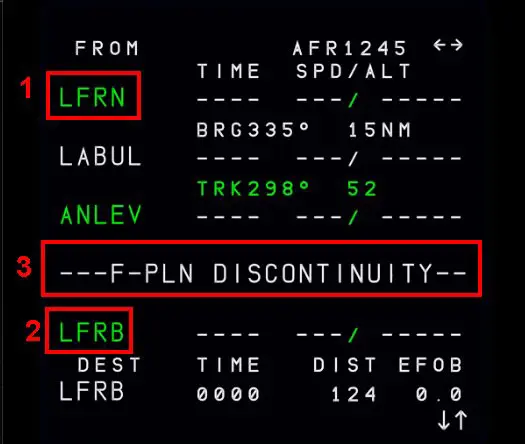
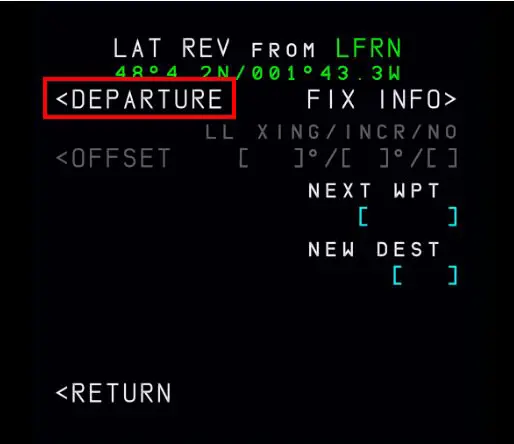
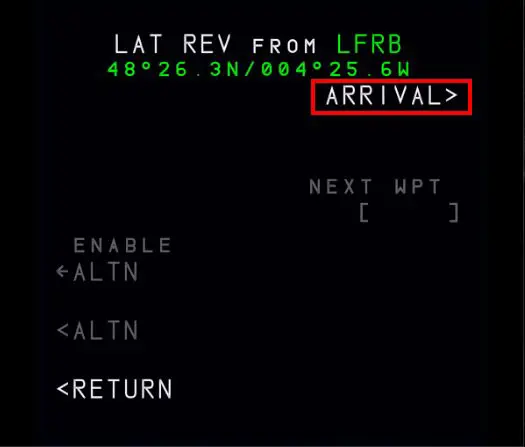
Ce qui donne le plan de vol suivant dans le MCDU (vol court Rennes – Brest dans notre exemple) :
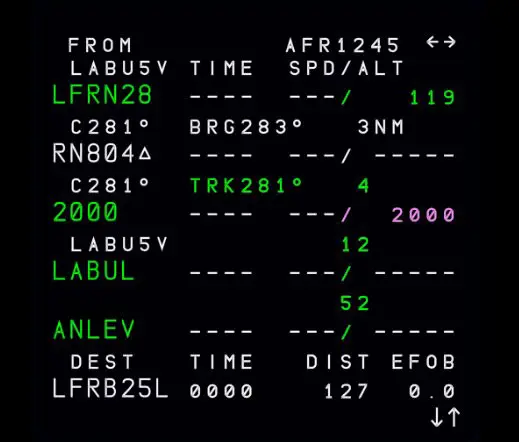

Pour compléter la page "INIT-B" (Fuel prediction) et "W/B" (masse et centrage), il faudra avoir rentré le plan de vol Simbrief (OFP) dans l'EFB :
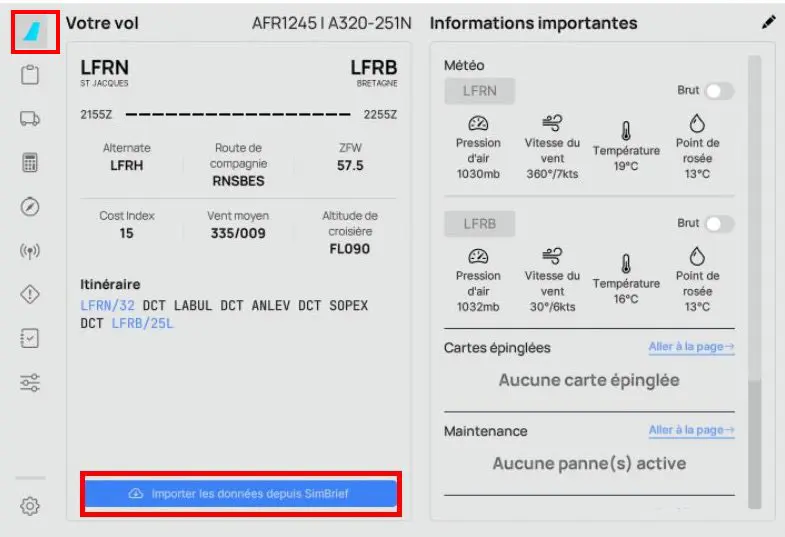
Le chargement du carburant se fait via la page dédiée dans l'EFB :
L'appui sur (3) récupère les informations de l'OFP et (4) effectue le remplissage équilibré des réservoirs à la vitesse que vous avez décidé (Instantané, Rapide, Réel).
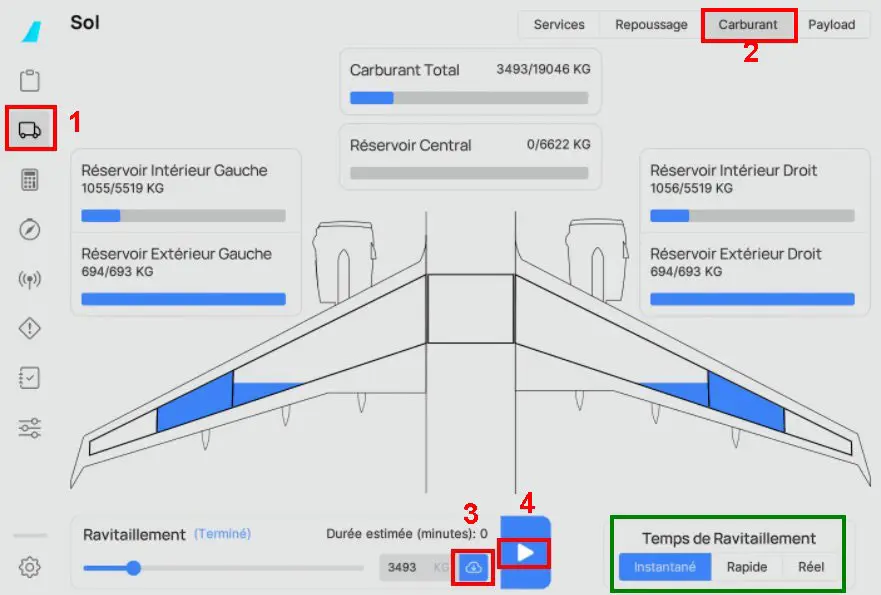
De même, le plan de chargement (payload) se fait depuis l'EFB :
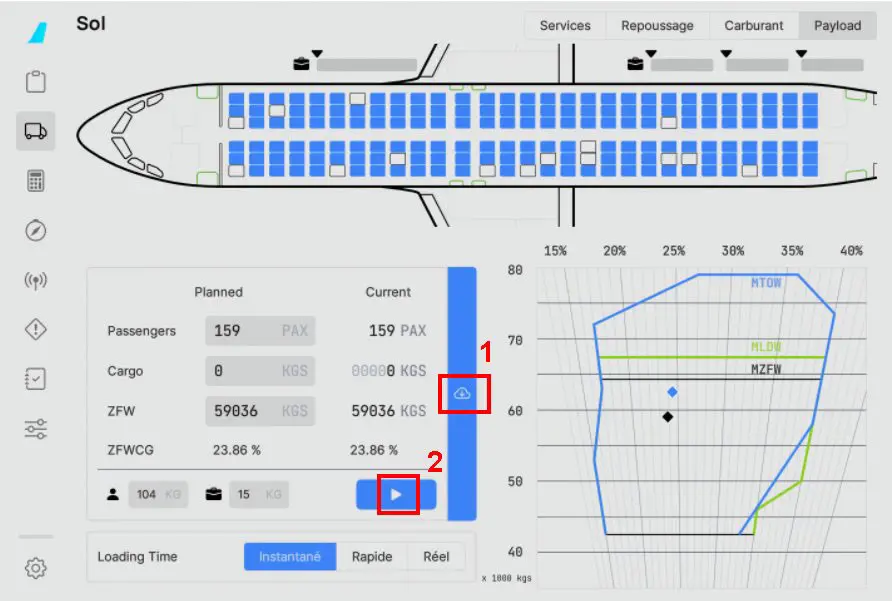
Avec (1) pour récupérer les données de l'OFP Simbrief, (2) pour charger l'avion (passagers, bagages et soute).
Dans le MCDU, en allant sur la page INIT-B (INIT FUEL PRED), on peut compléter les éléments manquants éventuels :
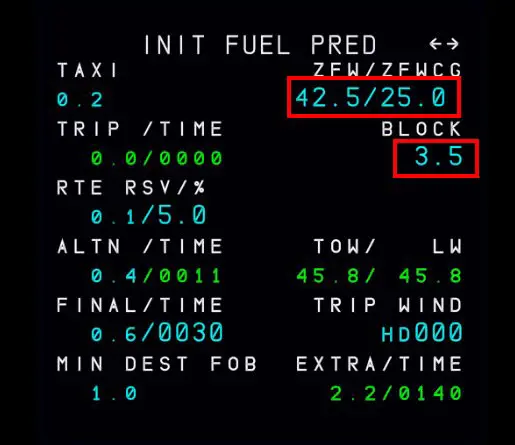
Dans la page "MDCU MENU/ATSU/AOC MENU/W-B" on vérifie le plan de chargement/centrage. S'il n'est pas à jour, un appui sur "SEND*" donne la prévision (valeurs entre parenthèses) puis, un appui sur "START*" charge l'avion.

Il ne reste plus qu'à compléter la page "TAKE OFF RWY" pour terminer l'introduction du plan de vol dans le MCDU.